
Se você usa um iPhone ou iPad, deve ter notado que reproduzir arquivos MKV em seu dispositivo móvel não é tão simples quanto em um computador. Embora o formato de vídeo MKV seja bastante popular, não é compatível com o media player nativo da Apple, o que significa que você precisa encontrar outras maneiras de reproduzir esses arquivos.
Felizmente, existem vários métodos para reproduzir arquivos MKV no seu iPhone ou iPad e, neste artigo, você vai aprender os passos necessários para fazer isso. Se você quiser assistir seus filmes ou programas de TV favoritos em seu dispositivo iOS, nós temos tudo o que você precisa!
Formatos de vídeo suportados no iPhone e iPad
Os dispositivos iPhone e iPad suportam os seguintes formatos:
- Vídeo H.264 até 4K, 30 frames por segundo, High Profile nível 4.2 com áudio AAC-LC até 160 Kbps, 48 kHz, áudio estéreo ou Dolby Audio até 1.008 Kbps, 48 kHz, áudio estéreo ou multicanal, nos formatos .M4V, .MP4 e .MOV.
- Vídeo MPEG-4 até 2,5 Mbps, 640 x 480 píxeis, 30 frames por segundo, Simple Profile com áudio AAC-LC até 160 Kbps por canal, 48 kHz, áudio estéreo ou Dolby Audio até 576 Kbps, 48 kHz, áudio estéreo ou multicanal, nos formatos .M4V, .MP4 e .MOV.
- Motion JPEG (M-JPEG) até 35 Mbps, 1280 x 720 pixels, 30 frames por segundo, áudio U-Law, áudio estéreo PCM no formato .AVI.
Dado que a maioria dos dispositivos iOS não tem suporte nativo para arquivos MKV, assistir seus filmes e vídeos favoritos nesses dispositivos é um desafio. No entanto, existem vários métodos comprovados que podem ajudá-lo a resolver essa questão e alguns deles são apresentados abaixo.
Como reproduzir MKV no iPhone e iPad
Se você tem um vídeo MKV que deseja reproduzir no seu iPhone ou iPad, há algumas maneiras de fazer isso. Uma opção é usar um media player de terceiros que suporte o formato MKV, como VLC, Infuse e PlayerXtreme. Esses aplicativos são gratuitos e podem reproduzir uma grande variedade de formatos de vídeo, incluindo MKV.
Outra opção é converter o arquivo MKV para um formato compatível com o sistema iOS usando um software conversor de vídeo. Existem várias ferramentas de conversão que podem ajudá-lo a converter vídeos MKV para um formato compatível com o seu iPhone ou iPad, como o Wondershare UniConverter.
Método 1: Usar um software de reprodução MKV grátis
O VLC media player é gratuito e pode ser baixado e instalado em qualquer iPhone ou iPad. Então, abra a App Store e baixe o VLC em seu dispositivo Apple.
Este tutorial simples irá ensiná-lo a usar o VLC para abrir arquivos MKV no seu iPhone. Tudo o que você precisa é ter um dispositivo iOS e um ID Apple conectado ao dispositivo.
Vamos começar com o processo de instalação do VLC no iPhone ou iPad.
- Passo 1: Na tela inicial, acesse a App Store.
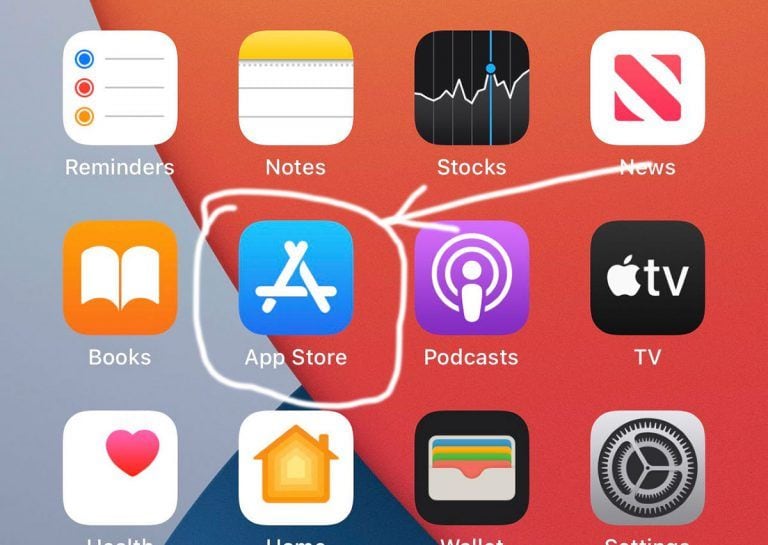
- Passo 2: Clique na opção Pesquisar, no canto superior direito.

- Passo 3: Digite VLC na barra de pesquisa e toque no botão Pesquisar.

- Passo 4: Para instalar o VLC, toque em Obter.
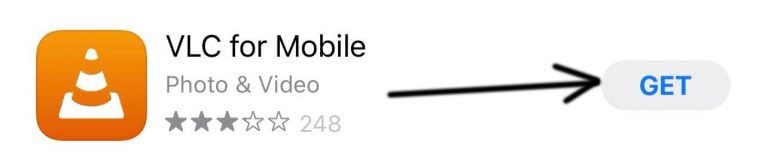
- Passo 5: Se necessário, introduza o ID Apple e a palavra-passe e toque na opção para iniciar a sessão.
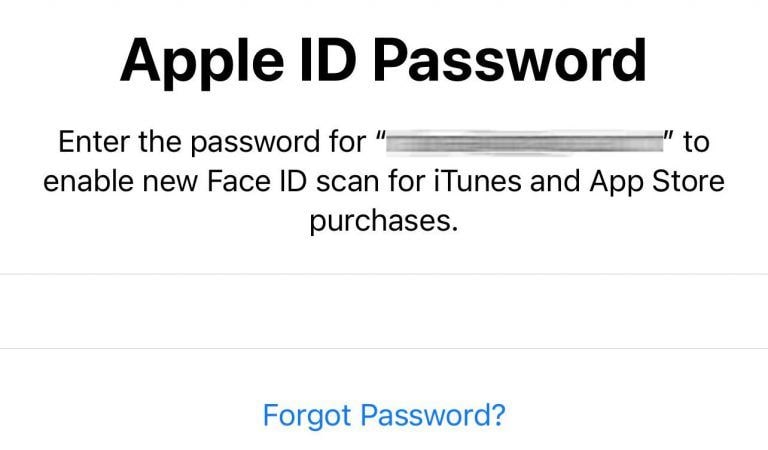
Após baixar o VLC, siga os passos abaixo para reproduzir os arquivos MKV.
- Passo 1: Abra o aplicativo Arquivos e encontre o vídeo MKV.
- Passo 2: Toque no ícone de Compartilhamento.
- Passo 3: Escolha o aplicativo VLC.
- Passo 4: O vídeo MKV começará será reproduzido no VLC.
Agora, você pode reproduzir o arquivo MKV no VLC no seu iPhone.
Método 2: Converter o arquivo MKV para um formato compatível com iPhone e iPad
Outra solução para reproduzir um arquivo no formato MKV é convertê-lo para um formato de vídeo compatível com o seu iPhone. O Wondershare UniConverter é a ferramenta perfeita para ajudá-lo nessa tarefa. Este poderoso software não só suporta uma ampla gama de formatos, mas também tem uma interface fácil de usar, tornando-se a escolha ideal para iniciantes e especialistas. Então, continue lendo e descubra como desfrutar de vídeos MKV em seus dispositivos Apple.
Para Windows 7 ou mais recente
Para macOS 10.10 ou mais recente
Siga os passos abaixo para converter seus vídeos MKV.
- Passo 1: Baixe, instale e inicie o Wondershare UniConverter. Na tela inicial, clique no Conversor. Depois, clique em Adicionar arquivos para importar os vídeos MKV para o software.
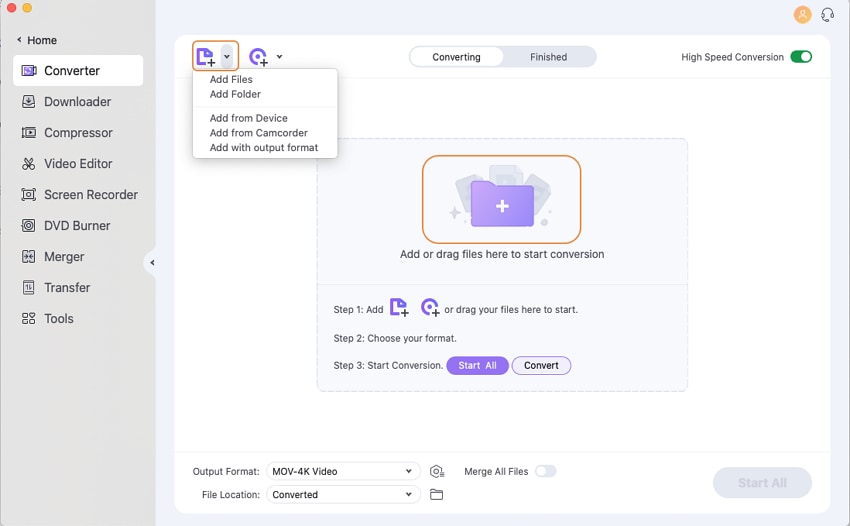
- Passo 2: Abra o menu Formato de saída, selecione a guia Dispositivo, escolha o fabricante do dispositivo que você possui no lado esquerdo e selecione o modelo no lado direito.
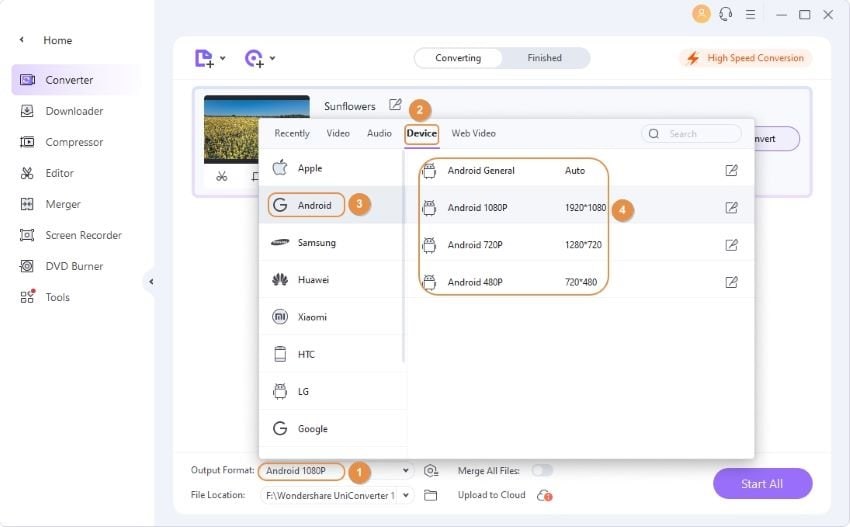
- Passo 3: Selecione a pasta de destino na opção Localização do arquivo, na parte inferior, e clique em Converter.
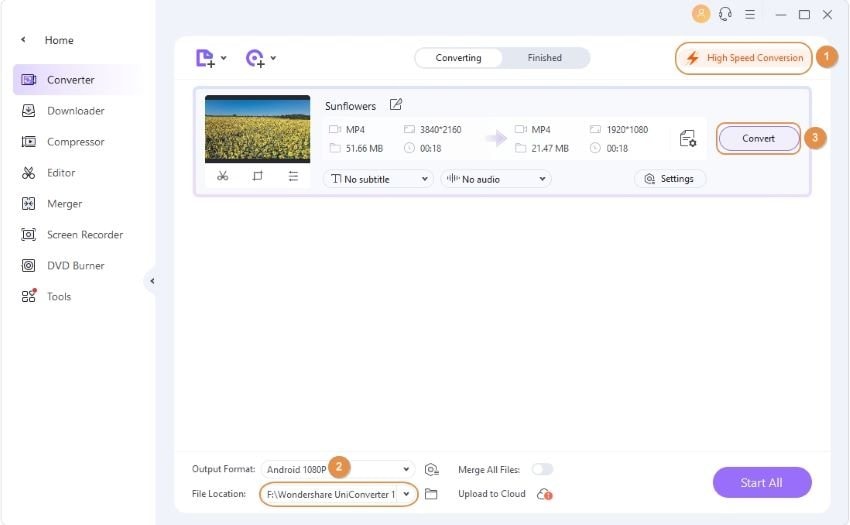
Passo 4: Quando a conversão terminar, será exibida uma mensagem de sucesso. Em seguida, vá para a guia Concluído, na parte superior, e verifique o vídeo convertido.

Para Windows 7 ou mais recente
Para macOS 10.10 ou mais recente
O arquivo MKV ainda não reproduz no iPhone?
Se você ainda não conseguir reproduzir um arquivo MKV no seu iPhone ou iPad, é possível que esse arquivo esteja corrompido ou danificado. Nesse caso, você precisa de um software confiável para reparar o arquivo MKV e juntar os fragmentos para tornar o arquivo reproduzível novamente. Um dos melhores aplicativos que você pode usar é Wondershare Repairit, que é uma ferramenta popular para reparar arquivos MKV corrompidos ou danificados.
Para Windows 7 ou mais recente
Para macOS 10.10 ou mais recente
- Passo 1: Baixe e instale o Wondershare Repairit no seu PC. Arraste e solte o vídeo corrompido na janela do software.

- Passo 2: Assim que o vídeo corrompido for adicionado, você verá o nome, tamanho, resolução, tempo de exibição, localização e equipamento de filmagem do arquivo corrompido. Selecione a opção Reparar e, assim que o processo de reparo terminar, será exibida uma nova janela. Clique em OK para visualizar e salvar o vídeo reparado.

- Passo 3 Clique na opção para pré-visualizar o vídeo reparado. Certifique-se de visualizar corretamente o conteúdo do vídeo.
Se o resultado atender às suas expectativas, clique no botão Salvar, escolha onde pretende salvar o vídeo e aguarde alguns segundos.

- Passo 4: Se o vídeo está muito corrompido, selecione a opção Reparo Avançado e adicione um vídeo de amostra. Clique no ícone da Pasta para continuar e o software verificará automaticamente se o vídeo corrompido está disponível para a opção de reparo avançado. Em caso positivo, clique no botão Reparar para iniciar o processo de reparo.

- Passo 5: Digite o nome para o vídeo reparado e salve-o em qualquer pasta.

Para Windows 7 ou mais recente
Para macOS 10.10 ou mais recente
Conclusão
Usando o Wondershare Repairit, você pode reparar arquivos MKV com sucesso. Resumindo, aqui aprendemos como reproduzir arquivos MKV no iPhone ou iPad e como convertê-los para facilitar a reprodução nesses dispositivos móveis. Se nada estiver funcionando, considere usar o software Repairit.
No geral, você pode reproduzir arquivos MKV no seu iPhone ou iPad sem qualquer problema.


